如何去word水印 一键快速消除Word文档中的水印内容
Word水印作为一种常见的文档装饰方式,广泛应用于各类办公场景,在某些情况下,我们可能希望去除Word文档中的水印内容,以满足特定需求。那么如何一键快速消除Word文档中的水印呢?本文将介绍一种简便的方法,帮助大家轻松应对这一问题。无论您是需要清除由于误操作或者协作需求而产生的水印,还是希望在编辑、打印或分享文档时去除水印的干扰,本方法都能帮到您。不仅操作简单,而且高效快捷,让您在短时间内实现去除Word文档水印的目标。接下来我们将详细介绍具体步骤,让您轻松驾驭这一技巧。
具体方法:
1.开启我们的word软件,然后打开带有水印内容的word文档。进入文档后,我们直接在顶部菜单栏选择“设计”菜单。

2.在“设计”菜单下面的子菜单中找到并选择“页面背景”组,在组里找到并点击“水印”子菜单。
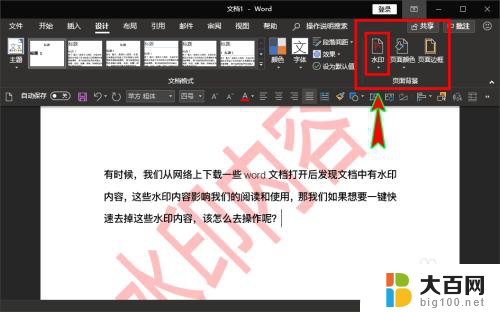
3.点击“水印”后弹出下拉菜单面板,我们在里面找到“删除水印”选项菜单。点击该菜单即可将文档中的水印内容一键去除。
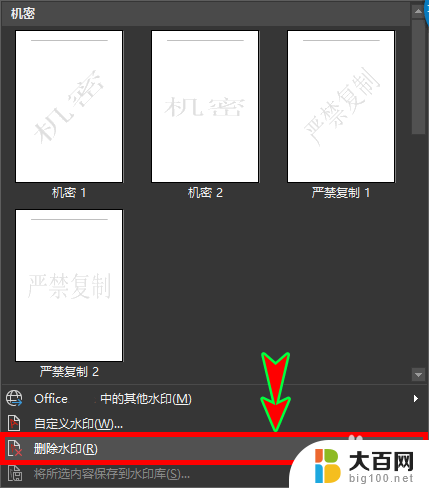
4.除了点击“删除水印”菜单项删除水印外,我们也可以点击“水印”菜单下的“自定义水印”菜单项打开“水印”设置弹窗。
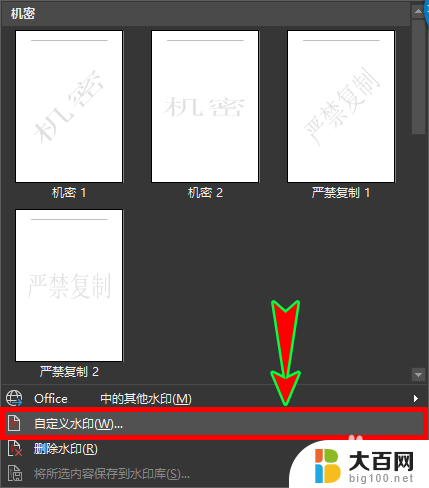
5.打开“水印”弹窗后,我们在弹窗里的选项中直接选择“无水印”选项,最后点击底部的“确定”按钮即可。
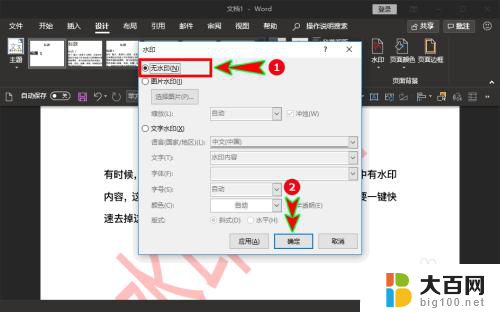
6.点击“确定”之后返回到word文档中,就可以发现文档中的水印内容消失不见了。我们就可以正常使用和阅读无水印的word文档了。
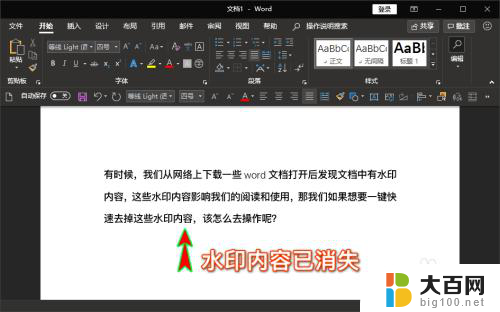
以上就是如何去除 Word 水印的全部内容,有遇到相同问题的用户可参考本文中介绍的步骤来进行修复,希望能对大家有所帮助。
如何去word水印 一键快速消除Word文档中的水印内容相关教程
- 如何删除word背景水印 如何去除WORD文档中的背景水印
- word文档的水印怎么去掉 Word文档水印删除不了怎么办
- word文档如何去掉水印 word文档水印无法清除怎么办
- word去掉水印怎么去 word文档水印去除方法
- 怎么去掉word里的水印 word文档水印删除方法
- word怎么把水印去掉 word文档水印去除教程
- word文档怎么删除水印 word文档水印删除方法
- wps如何在word文档中插入水印 wps如何在word文档中添加水印
- wps如何取消文件上的水印 wps如何去除文件上的水印
- word 全选快捷键 如何快速选中整个word文档的所有内容
- winds自动更新关闭 笔记本电脑关闭自动更新方法
- 怎样把windows更新关闭 笔记本电脑如何关闭自动更新
- windows怎么把软件删干净 如何在笔记本上彻底删除软件
- 苹果笔记本windows系统怎么看配置 怎么查看笔记本的配置信息
- windows系统卡死 笔记本卡顿怎么办
- window键盘关机 笔记本怎么用快捷键直接关机
电脑教程推荐